Зміст
- Принципи роботи віртуальної пам`яті
- Як файл підкачки впливає на продуктивність системи?
- Як викликати Налаштування?
- Стандартні параметри Windows
- Як змінити налаштування файлу підкачки оперативної пам`яті?
- Рекомендовані опції віртуальної пам`яті
- На який диск краще ставити файл підкачки?
- Наскільки доцільним є використання віртуальної пам`яті?
- Висновок
Дуже багато користувачів Windows-систем знають, що у всіх ОС цього сімейства є спеціальний засіб оптимізації швидкодії і функціонування програмних компонентів, зване віртуальною пам`яттю, використання якої активується в момент нестачі робочого обсягу ОЗУ. За її роботу відповідає системний компонент pagefile.SYS або файл підкачки. Вважається, що Налаштування використання віртуальної пам`яті рядовим користувачам змінювати не потрібно, оскільки сама система регулює її задіяння в автоматичному режимі. Однак іноді дуже доцільно встановити власні опції, що дозволить оптимізувати роботу комп`ютера або ноутбука ще більше. Але на який диск ставити файл підкачки, щоб домогтися максимально ефективного результату? Питання не пусте, тому окремо варто зупинитися на основних принципах використання віртуальної пам`яті і виборі бажаного диска або розділу, в якому і буде зберігатися компонент pagefile.sys.
Принципи роботи віртуальної пам`яті
Для початку давайте коротко зупинимося на основних аспектах, що стосуються функціонування віртуальної пам`яті. Вона не є таким собі незримим (віртуальним) компонентом, А являє собою цілком реальну штуку, до якої, якщо хочете, навіть можна " доторкнутися».
Віртуальна пам`ять є не що інше, як спеціально резервується місце на жорсткому диску комп`ютера, яке починає активно використовуватися в той момент, коли ОЗУ завантажена "під зав`язку"» а обробити все нові і нові компоненти запускаються додатків і служб вже не може. Аплети працюючих програм і процесів, найчастіше представлені у вигляді динамічних бібліотек і драйверів використовуваного в даний момент обладнання, з оперативної пам`яті не вивантажуються. Виходить, що нові аналогічні компоненти при старті інших додатків помістити в ОЗУ вже не можна. При залученні віртуальної пам`яті, вони "скидаються" в те саме місце на жорсткому диску. Файл підкачки в даному випадку виступає всього лише певним регулятором, як раз і відповідає за резервування використовуваного для віртуальної пам`яті дискового простору.

У налаштуваннях Windows будь-якого покоління файл підкачки пам`яті за замовчуванням зберігається на всіх підключених жорстких дисках і системних розділах, що не завжди є оптимальним варіантом. Найголовніша проблема багатьох необізнаних користувачів полягає в їх впевненості в тому, що чим більше обсяг виділяється дискового простору для віртуальної пам`яті, тим краще. Але ж віртуальна пам`ять працює трохи інакше, а швидкість завантаження і обробки компонентів програм при їх «скиданні» на жорсткий диск в рази нижче, ніж при прямому доступі до ОЗУ. Ось і виходить, що при виставленні надмірно великого розміру ФП і ВП (файлу підкачки і віртуальної пам`яті) система не тільки не прискорюється, а ще й починає неймовірно гальмувати.
Як файл підкачки впливає на продуктивність системи?
Численні дослідження показують, що зберігання шуканого системного компонента (ФП) в системному розділі досить часто викликає зниження продуктивності навіть при використанні параметрів, встановлених за замовчуванням. Особливо сильно це стосується тих випадків, коли системний диск " з " має файлову структуру NTFS, яка використовується при установці ОС з архітектурою х64. Використання віртуальної пам`яті для логічних розділів, на яких користувачі зазвичай зберігають тільки вкрай важливі файли (щоб вони не пішли при можливій перевстановлення Windows) взагалі виглядає абсолютно недоцільним. Але тоді виникає абсолютно законне питання: на який диск потрібно ставити файл підкачки, якщо ні системний, ні логічний розділи для цього використовувати не рекомендується? Якщо у вас немає необхідних знань, налаштування краще не чіпати або відключити використання віртуальної пам`яті для логічного розділу. Але і тут все в дуже високому ступені залежить від встановленого обсягу ОЗУ. На оптимальному рішенні зупинимося трохи пізніше, а поки давайте подивимося на основні настройки.
Як викликати Налаштування?
Для доступу до зміни опцій ВП і ФП через властивості комп`ютера перейдіть до розділу додаткових налаштувань.

Тепер у вікні, в блоці швидкодії натисніть кнопку параметрів, потім перемістіться на вкладку "Додатково" і в блоці віртуальної пам`яті натисніть кнопку зміни ФП. Неважко помітити, що спочатку активований автоматичний вибір розміру (на відповідальному за це пункті в самому верху встановлена галочка).
Стандартні параметри Windows
Однак навіть при такому положенні справ, багато хто помічає, що чомусь в самому нижньому блоці є встановлюються самою системою рекомендовані значення.

У чому тут справа? Зроблено це для того, щоб користувач міг орієнтуватися на бажані настройки, якщо раптом зважиться на їх зміну. Неважко помітити, що поточний і рекомендований розмір можуть різнитися досить істотно. При використанні надмірно збільшеного розміру система якраз і буде гальмувати.
Як змінити налаштування файлу підкачки оперативної пам`яті?
Спробуємо дещо змінити опції. Відносно того, на який диск ставити файл підкачки, для початку просто виберіть системний розділ в списку дисків зверху, зніміть прапорець з обох пунктів автоматичного вибору, а потім пропишіть ті самі рекомендовані опції, що знаходяться в самому нижньому блоці.

Щоб настройки активувалися, комп`ютер потрібно перезавантажити в обов`язковому порядку, після чого можете подивитися, наскільки стабільно працює Windows, і підвищилося чи швидкодія.
Рекомендовані опції віртуальної пам`яті
А взагалі, навіть таке рішення оптимальним назвати досить складно. Його рекомендується застосовувати тільки тим користувачам, які особливо не розбираються в цих Налаштуваннях і не хочуть проводити експерименти над власною комп`ютерною системою. Проте більшість фахівців дає усереднені значення опцій, безпосередньо залежать від обсягу ОЗУ, представлені на зображенні нижче.

Як бачимо, при наявності 6-8 Гб ОЗУ, віртуальну пам`ять можна відключити і зовсім.
Якщо ж говорити про бажаному розмірі файлу підкачки для ігор, слід врахувати кілька важливих моментів. По-перше, вельми сумнівним виглядає те, що сучасні комп`ютерні ігри з їх складними текстурами будуть встановлюватися на малопотужні ПК з малими обсягами оперативної пам`яті, а по-друге, потрібно врахувати, що для більшості з них обов`язково потрібна наявність потужного графічного прискорювача з його власним обсягом виділеної (дискретної) пам`яті.
Таким чином, в обробці графіки та інших компонентів ігрового додатка будуть брати участь і ОЗУ, і пам`ять відеокарти. Іншими словами, при достатньому обсязі "оперативки" і наявності дискретного графічного адаптера від використання ВП можна відмовитися. Але це не відноситься до тих випадків, коли ви разом з грою будете паралельно запускати ще кілька ресурсномістких додатків. Як варіант, щоб не виникали нештатні ситуації, пов`язані з перевантаженням ОЗУ, в десятій модифікації Windows можете відразу встановити для програми ігровий режим (Win + G). При запуску гри всі інші процеси будуть блокуватися.
На який диск краще ставити файл підкачки?
Нарешті, розглянемо кілька нестандартних рішень, які, на думку багатьох експертів, які тестували стаціонарні комп`ютерні термінали і лептопи, є найбільш вигідними по досягненню оптимальної продуктивності.
Припустимо, у вас на комп`ютері встановлений не один жорсткий диск, а два і більше. У цьому випадку вони утворюють так званий RAID-масив. На який диск ставити файл підкачки? Природно, тільки на найшвидший. Наприклад, якщо один диск являє собою застарілий Вінчестер стандарту HDD, а другий є більш нової твердотільної модифікацією SSD, активувати використання віртуальної пам`яті зі збереженням ФП, якщо це дійсно потрібно, краще на SSD (диски SSD є більш швидкісними, якщо порівнювати їх зі звичайними HDD).
Не менш цікавим і навіть дещо незвичайним вирішенням проблеми, пов`язаної з тим, на який диск ставити файл підкачки, є створення незалежного розділу з розміром близько 15-20 Гб, але обов`язково з файлової структурою FAT32. Правда, і тут є один важливий нюанс. Категорично не рекомендується на диск з файлом підкачки в Windows 7 або подібних ОС поміщати ще якісь дані на зразок фільмів, музики, документів і т.д. Тим більше, не слід встановлювати в цей розділ якісь компоненти користувальницьких додатків. Там він повинен бути єдиним мешканцем!

Для виконання таких дій, можете «відщипнути» місце в тому ж системному розділі, використовуючи для цього навіть не кошти системи, а більш просунуті програми на зразок AOMEI Partition Assistant, в яких зміна розміру проводиться шляхом переміщення одного-єдиного повзунка з подальшим форматуванням і підтвердженням виконання всіх запланованих операцій.
Наскільки доцільним є використання віртуальної пам`яті?
За великим рахунком, питання використання віртуальної пам`яті є досить спірними, і єдиної думки з цього приводу немає досі.

Однак з абсолютною впевненістю можна стверджувати, що при роботі тільки з офісними додатками навіть на відносно слабких ПК з 2-ядерними процесорами середнього цінового діапазону і всього двома гігабайтами оперативної пам`яті, відключення ФП надасть на систему виключно позитивний вплив. Але ось в разі використання на таких конфігураціях ресурсномістких додатків або одночасного запуску декількох офісних аплетів, краще виставити рекомендовані системою параметри або встановити опції, які були представлені в списку вище.
Висновок
Підводячи риску, висновок можна зробити абсолютно неоднозначний. Звичайно, якщо у вас є тільки один жорсткий диск, а файл підкачки життєво необхідний, його краще залишити в системному розділі, але вказати розмір виходячи з вище запропонованих рекомендацій. У разі наявності високошвидкісних накопичувачів ФП краще залишити на них. А ось використання незалежних розділів виглядає максимально ефективним.
 Наскільки доцільно проводити збільшення файлу підкачки в windows 7 і аналогічних ос?
Наскільки доцільно проводити збільшення файлу підкачки в windows 7 і аналогічних ос? Шифрування диска: способи і поради
Шифрування диска: способи і поради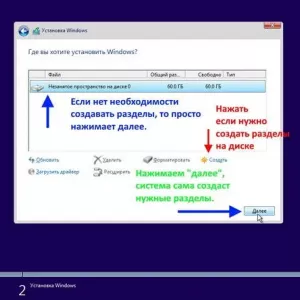 Кращі програми для розбивки дисків на розділи
Кращі програми для розбивки дисків на розділи Що таке розмір одиниці розподілу і який розмір кластера встановити при форматуванні носія інформації?
Що таке розмір одиниці розподілу і який розмір кластера встановити при форматуванні носія інформації?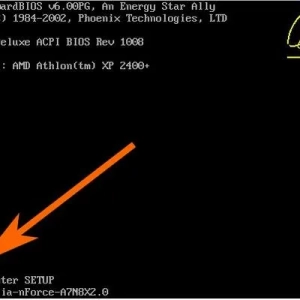 Як подивитися жорсткий диск в біосе на комп'ютері: інструкція перевірки
Як подивитися жорсткий диск в біосе на комп'ютері: інструкція перевірки Установка windows 10 з жорсткого диска: покрокова інструкція, поради та рекомендації
Установка windows 10 з жорсткого диска: покрокова інструкція, поради та рекомендації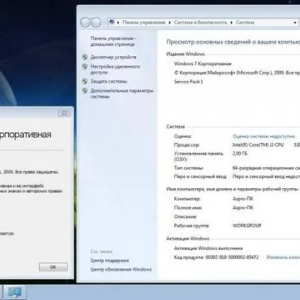 Який windows 7 краще для ігор: порівняльна характеристика, можливості, відгуки
Який windows 7 краще для ігор: порівняльна характеристика, можливості, відгуки Який вид діяльності підпадає під патент? Патент для іп на 2019 рік: дозволені види діяльності
Який вид діяльності підпадає під патент? Патент для іп на 2019 рік: дозволені види діяльності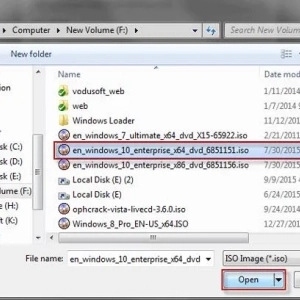 Як відкрити файл iso на windows 8 або в аналогічних системах: три простих способи
Як відкрити файл iso на windows 8 або в аналогічних системах: три простих способи